Painel de Usuário
Mensagens: 0
Alterar
Informações
Preferências
Assinatura
Avatar
Ver
Amigos e ignorados
Tópicos supervisionados
Rascunhos
Tópicos favoritos
Tópicos & Mensagens
Mensagens Privadas
Meus tópicos
Tópicos que participo
Minhas mensagens
Novas mensagens
(Qui 1 Jan 1970)
Informações
Preferências
Assinatura
Avatar
Ver
Amigos e ignorados
Tópicos supervisionados
Rascunhos
Tópicos favoritos
Tópicos & Mensagens
Mensagens Privadas
Meus tópicos
Tópicos que participo
Minhas mensagens
Novas mensagens
(Qui 1 Jan 1970)
Últimos assuntos
Os membros mais ativos do mês
| Nenhum usuário |
[Tuturial] Jogar CS em Linux
2 participantes
Página 1 de 1
![[Tuturial] Jogar CS em Linux Empty](https://2img.net/i/empty.gif) [Tuturial] Jogar CS em Linux
[Tuturial] Jogar CS em Linux
. Introdução:
De uns tempos para cá (depois que lançaram o steam) o Counter-Strike ficou um pouco mais complicado de rodar no linux, neste tutorial irei ensinar como podemos fazer para rodar o cs 1.6 no linux. Lembrando que isso pode ser feito com o que tem steam e com o sem o steam.
2. Rodando programas .exe no Linux:
Como todos sabem o Linux não é feito para rodar executáveis do windows e suas executáveis possuem outras extensoes e são utilizadas de forma diferente que no Windows, então para rodar os arquivos .exe do Windows você prescisará de um programa que faça com que de uma certa forma "emule" o Windows. Para fazer isso você pode usar dois programas, o Wine gratuito e feito para rodar qualquer programa baseado no WIndows (até o office 97 ele roda! \o/ ) e também o Cedega (Winex3) pago, feito para rodar os jogos do Windows no linux.
3. Wine, instalando:
Bom como vocês já sabem... não prescisamos de pagar por uma coisa que podemos ter de graça né... Então neste tutorial vou ensinar primeiramente como jogar com o Wine, depois vou falar do Cedega.
Bom se você já tiver o Wine instalado você deverá remover a instalação anterior e instalar novamente para acionar o suporte a OpenGL, para ativar o suporte a OpenGL vamos ter que baixar o source do Wine, e iremos compilar nós mesmos
Baixe o código fonte aqui http://ufpr.dl.sourceforge.net/sourceforge/wine/wine-0.9.25.tar.bz2
É aconselhável baixar no /usr/src para manter uma organização.
Depois de terminar o download dê os comandos (estamos usando a pasta /usr/src como exemplo, substitua pela pasta que você usou) :
Acessando o diretório de download:
cd /usr/src
Descompactando o arquivo tar:
tar -vxjpf wine-0.9.25.tar.bz2
Acessando a pasta criada pelo tar:
cd wine-0.9.25
Agora configurando:
# ./configure --enable-opengl
Se o OpenGL for ativado corretamente aparecerá algo parecido com isso:
checking GL/gl.h usability... yes checking GL/gl.h presence... yes checking for GL/gl.h... yes checking GL/glx.h usability... yes checking GL/glx.h presence... yes checking for GL/glx.h... yes checking for GL/glext.h... yes checking for up-to-date OpenGL version... yes checking for thread-safe OpenGL version... yes checking for glXCreateContext in -lGL... yes checking for glXGetProcAddressARB in -lGL... yes checking for OpenGL extension functions prototypes... no checking for gluLookAt in -lGLU... yesEstando tudo correto, é hora de compilar:
# make depend# make# make installAssim ele já está instalado!
Então configuramos o Wine, pelo seguinte comando.
$ winecfgAssim vai abrir uma janela chamada “Wine Configuration”
Na aba "Applications" clique na opção "Windows Version" e coloque como "Windows XP", também funciona como "Windows 2000", tanto faz.
Depois vá a aba "Drivers" clique no botão "AutoDetect" então o Wine detecta o seu driver de CD/DVD, disquete e pastas do sistema.
E por último na aba "Audio" marque ALSA. Se tiver problemas com o ALSA marque o OSS.
4. Instalando o Counter-Strike.
Agora só falta instalar o Counter-Strike você deve executar os comandos:
cd /pasta-aonde-está-o-instaladorwine nome-do-instalador.exe
![[Tuturial] Jogar CS em Linux Instlinuxmini](https://2img.net/h/cslocal.net/home/images/instlinuxmini.jpg)
Agora quando você instalar vai ser fácil igual era no Windows (aquele wizard “next” “next” “install” “ok” :) moleza né? ) Se você quizer instalar algum update, bot ou addon é so salvar o arquivo em algum lugar e abrir ele com o wine e instalar do mesmo jeito que você fez com o cs.
5. Criando os Ícones
Muitas vezes os ícones não são criados e para não ficarmos chamando o cs na linha de comando toda vez, vamos criar os ícones basta executar os seguintes comandos:
cd /home/nome-do-usuario/.wine/drive_c/Program\ Files/pasta-que-está-instaladowine hl.exe -- hl.exe -console -game cstrikeNa maioria dos casos fica assim: (quando se instala na pasta C:/Program Files/Valve)
cd /home/marcos/.wine/drive_c/Program\ Files/Valvewine hl.exe -- hl.exe -console -game cstrikeAgora salve o arquivo como "counter-strike.sh" (sem aspas)
Depois acesse no terminal a pasta onde você salvou o “counter-strike.sh”:
cd /pasta-em-que-você-salvouE autorize a execução:
chmod +x counter-strike.shAgora, enfim, vamos criar o lançador. Na área de trabalho do KDE clique com o botão direito do mouse -> Criar Novo -> Link para Aplicativo
Na aba "Aplicativo", no campo "Comando" coloque o caminho do arquivo counter-strike.sh como no exemplo:
![[Tuturial] Jogar CS em Linux Linuxlocalmini](https://2img.net/h/cslocal.net/home/images/linuxlocalmini.jpg)
5. Jogando o Counter-Strike.
Agora você já pode jogar o seu CS sossegado... Fica muito bom as configurações do OpenGL do linux, o ganho de FPS é bem maior. Eu digo isso porque testei em um Pentium 3 (Katmai) 550mhz / GeForce 2 mx 100/200 PCI / 384 de RAM. Se você gosta de linux e de CS seu problema tá resolvido ;) Dá pra jogar tanto em modo janela quanto em modo full screen, só coloquei janela pra vocês verem que é no Linux mesmo :P
A instalação pode ser do CS com STEAM ou sem. Funciona direitinho... Espero que consigam jogar com essas dicas, qualquer coisa utilizem o Fórum para resolver as dúvidas, em breve postarei um explicando como jogar através do Cedega.
De uns tempos para cá (depois que lançaram o steam) o Counter-Strike ficou um pouco mais complicado de rodar no linux, neste tutorial irei ensinar como podemos fazer para rodar o cs 1.6 no linux. Lembrando que isso pode ser feito com o que tem steam e com o sem o steam.
2. Rodando programas .exe no Linux:
Como todos sabem o Linux não é feito para rodar executáveis do windows e suas executáveis possuem outras extensoes e são utilizadas de forma diferente que no Windows, então para rodar os arquivos .exe do Windows você prescisará de um programa que faça com que de uma certa forma "emule" o Windows. Para fazer isso você pode usar dois programas, o Wine gratuito e feito para rodar qualquer programa baseado no WIndows (até o office 97 ele roda! \o/ ) e também o Cedega (Winex3) pago, feito para rodar os jogos do Windows no linux.
3. Wine, instalando:
Bom como vocês já sabem... não prescisamos de pagar por uma coisa que podemos ter de graça né... Então neste tutorial vou ensinar primeiramente como jogar com o Wine, depois vou falar do Cedega.
Bom se você já tiver o Wine instalado você deverá remover a instalação anterior e instalar novamente para acionar o suporte a OpenGL, para ativar o suporte a OpenGL vamos ter que baixar o source do Wine, e iremos compilar nós mesmos
Baixe o código fonte aqui http://ufpr.dl.sourceforge.net/sourceforge/wine/wine-0.9.25.tar.bz2
É aconselhável baixar no /usr/src para manter uma organização.
Depois de terminar o download dê os comandos (estamos usando a pasta /usr/src como exemplo, substitua pela pasta que você usou) :
Acessando o diretório de download:
cd /usr/src
Descompactando o arquivo tar:
tar -vxjpf wine-0.9.25.tar.bz2
Acessando a pasta criada pelo tar:
cd wine-0.9.25
Agora configurando:
# ./configure --enable-opengl
Se o OpenGL for ativado corretamente aparecerá algo parecido com isso:
checking GL/gl.h usability... yes checking GL/gl.h presence... yes checking for GL/gl.h... yes checking GL/glx.h usability... yes checking GL/glx.h presence... yes checking for GL/glx.h... yes checking for GL/glext.h... yes checking for up-to-date OpenGL version... yes checking for thread-safe OpenGL version... yes checking for glXCreateContext in -lGL... yes checking for glXGetProcAddressARB in -lGL... yes checking for OpenGL extension functions prototypes... no checking for gluLookAt in -lGLU... yesEstando tudo correto, é hora de compilar:
# make depend# make# make installAssim ele já está instalado!
Então configuramos o Wine, pelo seguinte comando.
$ winecfgAssim vai abrir uma janela chamada “Wine Configuration”
Na aba "Applications" clique na opção "Windows Version" e coloque como "Windows XP", também funciona como "Windows 2000", tanto faz.
Depois vá a aba "Drivers" clique no botão "AutoDetect" então o Wine detecta o seu driver de CD/DVD, disquete e pastas do sistema.
E por último na aba "Audio" marque ALSA. Se tiver problemas com o ALSA marque o OSS.
4. Instalando o Counter-Strike.
Agora só falta instalar o Counter-Strike você deve executar os comandos:
cd /pasta-aonde-está-o-instaladorwine nome-do-instalador.exe
![[Tuturial] Jogar CS em Linux Instlinuxmini](https://2img.net/h/cslocal.net/home/images/instlinuxmini.jpg)
Agora quando você instalar vai ser fácil igual era no Windows (aquele wizard “next” “next” “install” “ok” :) moleza né? ) Se você quizer instalar algum update, bot ou addon é so salvar o arquivo em algum lugar e abrir ele com o wine e instalar do mesmo jeito que você fez com o cs.
5. Criando os Ícones
Muitas vezes os ícones não são criados e para não ficarmos chamando o cs na linha de comando toda vez, vamos criar os ícones basta executar os seguintes comandos:
cd /home/nome-do-usuario/.wine/drive_c/Program\ Files/pasta-que-está-instaladowine hl.exe -- hl.exe -console -game cstrikeNa maioria dos casos fica assim: (quando se instala na pasta C:/Program Files/Valve)
cd /home/marcos/.wine/drive_c/Program\ Files/Valvewine hl.exe -- hl.exe -console -game cstrikeAgora salve o arquivo como "counter-strike.sh" (sem aspas)
Depois acesse no terminal a pasta onde você salvou o “counter-strike.sh”:
cd /pasta-em-que-você-salvouE autorize a execução:
chmod +x counter-strike.shAgora, enfim, vamos criar o lançador. Na área de trabalho do KDE clique com o botão direito do mouse -> Criar Novo -> Link para Aplicativo
Na aba "Aplicativo", no campo "Comando" coloque o caminho do arquivo counter-strike.sh como no exemplo:
![[Tuturial] Jogar CS em Linux Linuxlocalmini](https://2img.net/h/cslocal.net/home/images/linuxlocalmini.jpg)
5. Jogando o Counter-Strike.
Agora você já pode jogar o seu CS sossegado... Fica muito bom as configurações do OpenGL do linux, o ganho de FPS é bem maior. Eu digo isso porque testei em um Pentium 3 (Katmai) 550mhz / GeForce 2 mx 100/200 PCI / 384 de RAM. Se você gosta de linux e de CS seu problema tá resolvido ;) Dá pra jogar tanto em modo janela quanto em modo full screen, só coloquei janela pra vocês verem que é no Linux mesmo :P
A instalação pode ser do CS com STEAM ou sem. Funciona direitinho... Espero que consigam jogar com essas dicas, qualquer coisa utilizem o Fórum para resolver as dúvidas, em breve postarei um explicando como jogar através do Cedega.

gunz![[Tuturial] Jogar CS em Linux Outros09](https://2img.net/r/ihimizer/img585/4201/outros09.png)
- Mensagens : 932
Sou de: : Belgium - Antwerp
Reputação: : 36
Money: : 13058
Data de inscrição : 19/07/2009
![[Tuturial] Jogar CS em Linux Empty](https://2img.net/i/empty.gif) Re: [Tuturial] Jogar CS em Linux
Re: [Tuturial] Jogar CS em Linux
Tópico bloqueado

TunesPequeno![[Tuturial] Jogar CS em Linux Outros09](https://2img.net/r/ihimizer/img585/4201/outros09.png)
- Mensagens : 812
Sou de: : Darque, Viana do Castelo
Reputação: : 21
Money: : 10942
Data de inscrição : 05/03/2011
» [Tuturial] comandos para Linux
» [Tuturial] Publicidade do MSN
» [Tuturial] Internet na PSP
» Komodo Edit – Alternativa ao Notepad++ para Linux
» Ganhar 485 euros? Basta falar mandarim, ter casa no Irão e dominar Linux
» [Tuturial] Publicidade do MSN
» [Tuturial] Internet na PSP
» Komodo Edit – Alternativa ao Notepad++ para Linux
» Ganhar 485 euros? Basta falar mandarim, ter casa no Irão e dominar Linux
Página 1 de 1
Permissões neste sub-fórum
Não podes responder a tópicos|
|
|


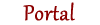



 por gunz Dom 19 Jul 2009 - 12:50
por gunz Dom 19 Jul 2009 - 12:50
» Mission Impossible Dead Reckoning Part One (2023)
» CD COMPLETO - Furious 7 (2015)
» Videos numa pequena janela!
» Ser expulso por festejar assim ao fim de 90+5 de massacre
» sdds
» Parabéns - FazGanza!
» Aprensentação [Fash]
» nao funciono o link do forum ?